İlk olarak http://www.eclipse.org/ganymede adresine giriyoruz.Download Ganymede butonuna tıklıyoruz.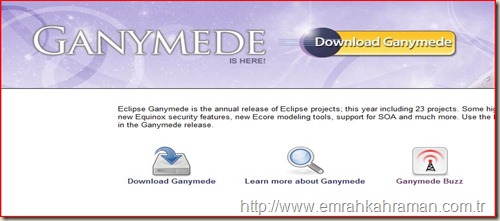
Aşağıdaki resimde görülen eclipse seçeneğine basıp indirelim.
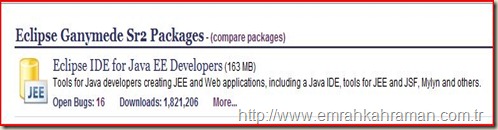
Daha sonra eclipse açalım ve Help menüsünden Software Updates kısmına tıklayalım.
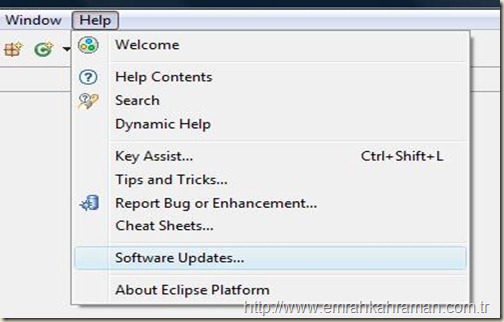
Açılan pencerede 1 seçeneğinde görülen Add Site butonuna tıklayalım. Sonra 2 nolu kısımdaki adresi Location kısmına yazalım ve ok diyelim.Alt resimdeki gibi işlemi uygulayalım.
Önce 1 nolu linke tıklayalım sonra 2 nolu kısım açılacaktır oraya http://download.eclipse.org/tools/ve/updates/1.4 adresini yazalım ve OK diyelim.
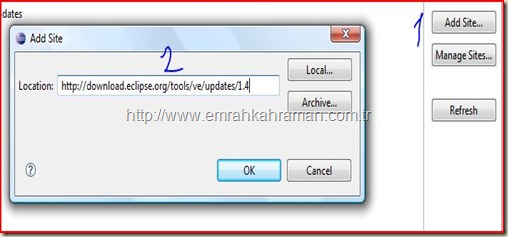
Alt resimdeki gibi bütün checkboxları seçili yapalım.
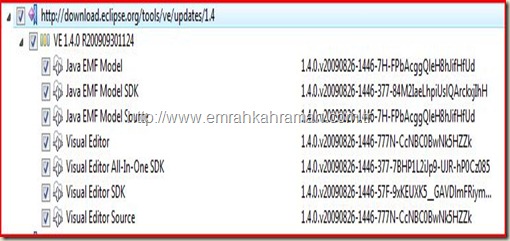
Installa basalım.
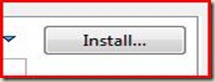
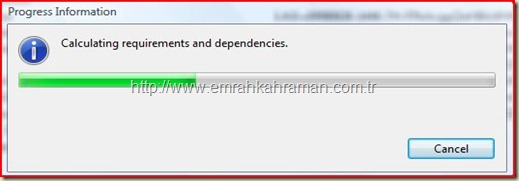
Şimdi bütün checkboxlar seçili iken Next butonunu tıklayalım.
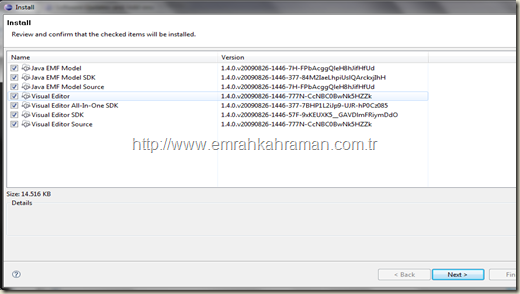
Alt resimdeki mavi kalemle çizilmiş yeri işaretleyelim.Finish butonuna basalım.
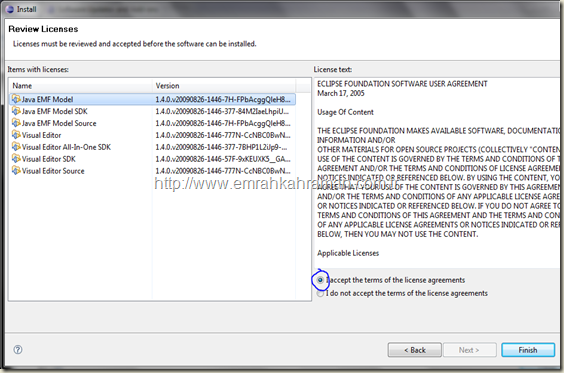
Ağaşıda görüldüğü gibi kurulum başladı.
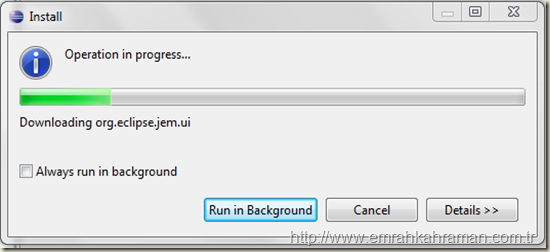
Şimdi önce File -> New -> Java Project kısmından yeni bir proje açalım.Açılan projenin üzerine sağ tıklayıp New -> Visual Class diyelim.
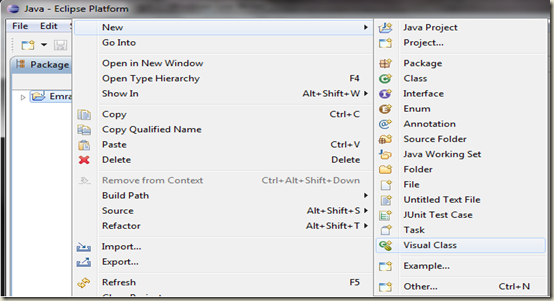
Name kısmına oluşturacağımız görsel sınıfımızın adını yazalım.
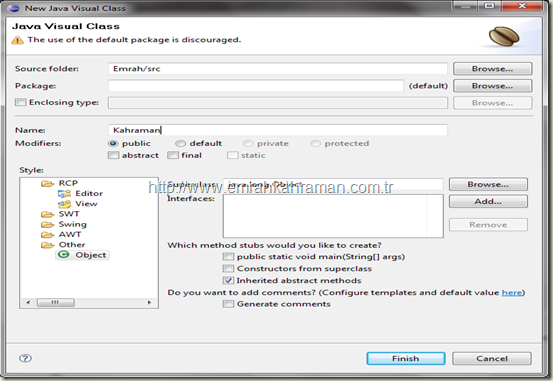
Finish diyelim.Sınıfımız açıldı şimdi alt resimdeki gibi mavi renki olan OKa tıklayalım.
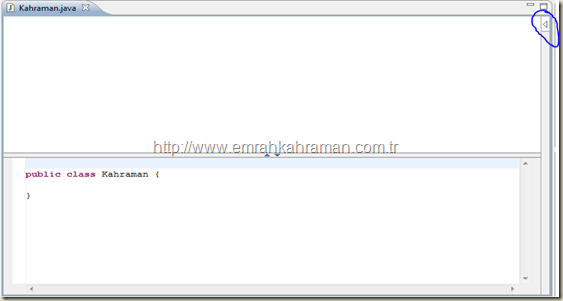
Görsel sınıf elemanlarımızı çıkartmış olduk.
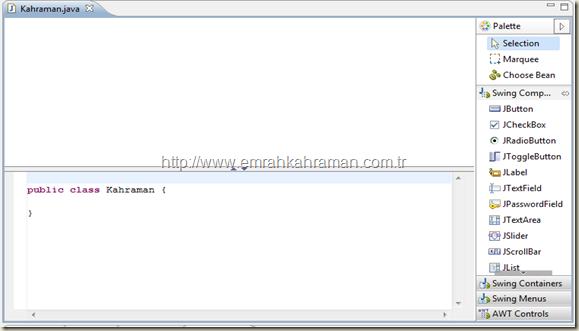
Burdan oluşturduğumuz visual sınıfın üstüne ben AWT Controls bölümünden JFrame sürükledim bıraktım sonra JFrame adını yazdım OK dedim.
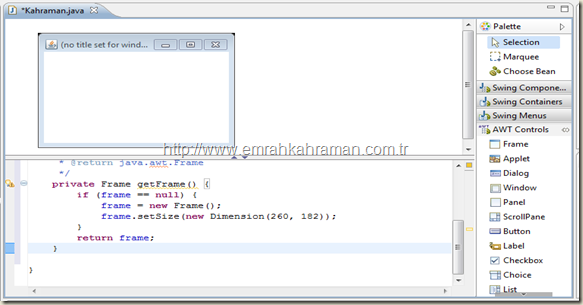
İkinci bir JFrame sürükledim bıraktım sonra JFrame adını yazdım OK dedim.
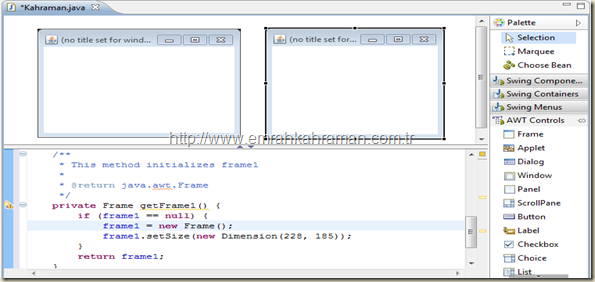
Frame üzerinde saş tuşa basıp set layout kısmından null seçtim.Sonra bu JFrame ler üzerine iki tane buton sürükledim ve sağ tuğa basarak set text kısmından birinin adına EMRAH diğerinin adına KAHRAMAN yazdım.
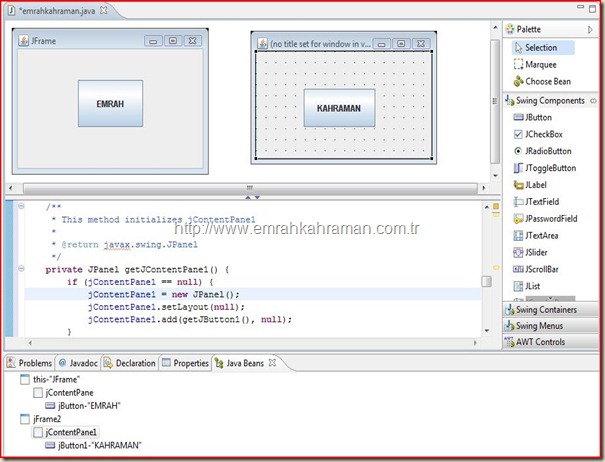
09/02/2010
Bora
17/12/2010 — 18:26
if (ae.getActionCommand() == “Bul”) {
String arananMetin = JOptionPane.showInputDialog(ta,”Buluver”);
if (arananMetin != null) { String text = ta.getText();
StringBuilder sb = new StringBuilder(text);
int kap=sb.capacity();
int startIndex,endIndex=0;
startIndex = sb.indexOf(arananMetin);
while(endIndex<kap) {
endIndex = startIndex + arananMetin.length(); ta.select(startIndex,endIndex); ta.requestFocus();
Bu kod basit bir notepad uygulamasındaki "Bul" metodudur.Ancak burada aranılan kelime ,metinde birden fazla yerde var ise sadece ilk bulunanı işaretliyor.Tüm bulunanları işaretletmek için ne yapabiliriz?